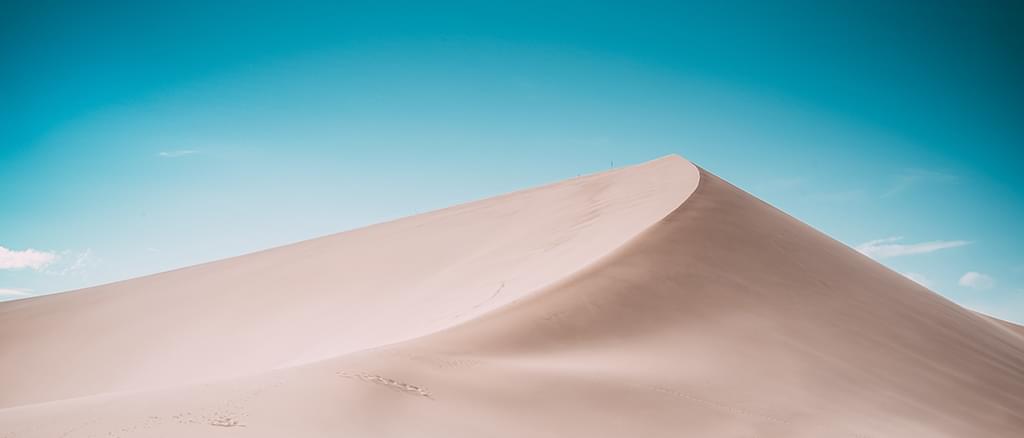Android异常处理流程
前面的几篇文章都是讲解的android中的窗口显示机制,包括Activity窗口加载绘制流程,Dialog窗口加载绘制流程,PopupWindow窗口加载绘制流程,Toast窗口加载绘制流程等等。整个Android的界面显示的原理都是类似的,都是通过Window对象控制View组件,实现加载与绘制流程。
这篇文章休息一下,不在讲解Android的窗口绘制机制,穿插的讲解一下Android系统的异常处理流程。O(∩_∩)O哈哈~
开发过android项目的童鞋对android系统中错误弹窗,force close应该不陌生了,当我们的App异常崩溃时,就会弹出一个force close的弹窗,告诉我们App崩溃,以及一下简易的错误信息:
那么这里的force close弹窗是如何弹出的呢?
还有我们在开发App的过程中,经常会自定义Application,自定义UncaughtExceptionHandler实现App的全局异常处理,那么这里的UncaughtExceptionHandler是如何实现对异常的全局处理的呢?(可参考: 在Android中自定义捕获Application全局异常)
带着这两个问题,我们开始今天的异常流程分析。
在android应用进程的启动流程中我们在经过一系列的操作之后会调用RuntimeInit.zygoteInit方法(可参考:Android应用程序进程启动过程的源代码分析)
而我们也是从这里开始分析我们的Android系统异常处理流程,好了,让我们先来看一下zygoteInit方法的具体实现:
1 | public static final void zygoteInit(int targetSdkVersion, String[] argv, ClassLoader classLoader) |
可以看到在方法体中我们调用了commonInit方法,这个方法是用于初始化操作的,继续看一下commonInit方法的实现:
1 | private static final void commonInit() { |
可以看到在这里我们调用了Thread.setDefaultUncaughtExceptionHandler方法,这样当我们的进程出现异常的时候,异常信息就会被我们新创建的UncaughtHandler所捕获。
看过我们前面写过的关于Android全局异常处理文章的童鞋应该知道,我们实现对Android异常全局处理的操作也是通过设置Thread.setDefaultUncaughtExceptionHandler来实现的,具体可参考: 在Android中自定义捕获Application全局异常
所以Android系统默认的异常信息都会被这里的UncaughtHandler所捕获并被其uncaughtException方法回调,所以若我们不重写Thread.setDefaultUncaughtExceptionHandler方法,那么这里的UncaughtHandler就是我们默认的异常处理操作 这样我们看一下UncaughtHandler的具体实现: